Similar presentations:
Электронные таблицы
1.
Электронныетаблицы
Электронная таблица является
универсальным средством,
автоматизирующим процесс
расчетов в табличной форме.
Электронные таблицы
предназначены для создания
табличных документов и
работы с ними.
Одной из таких программ
является MICROSOFT EXCEL.
2. Электронная таблица Excel
• состоит из строк и столбцов, напересечении которых образуются
клетки (ячейки),
EXCEL 2007 состоит из 1048576
строк и 16384 столбцов
• основной элемент таблицы –
ячейка, которая имеет свой адрес
(A1 , A2 …., B1 , B2,….)
• в каждую ячейку можно ввести до
256 символов
Вид экрана
Строка пунктов
меню
Панель
инструментов
Строка заголовка
Строка формул
ЭТ
3. Арифметические операторы
используются для выполнения арифметических операций,таких как сложение, вычитание, умножение…
Арифметический оператор
значение
пример
+ (плюс)
Сложение
3+3
- (минус)
Вычитание, отрицание
3-1; -1
* (звездочка)
Умножение
3*3
/ (косая черта)
Деление
3/3
% (знак процента)
Процент
20%
^ (знак крышки)
Возведение в степень
3^2
4. Операторы ссылок
используются для описания ссылок на диапазоны ячеекОператор ссылки
значение
пример
: (двоеточие)
Ставится между ссылками на
первую и последнюю ячейки
диапазона. Такое сочетание
представляет собой ссылку на
диапазон.
; (точка с
запятой)
Оператор объединения.
Объединяет несколько ссылок в СУММ(B5:B15;D5:D15)
одну.
(пробел)
Оператор пересечения
множеств, используется для
ссылки на общие ячейки двух
диапазонов.
B5:B15
B7:D7 C6:C8
5. Редактирование данных
1. Установить на ячейку указательмыши и выполнить двойной
щелчок левой кнопкой мыши.
2. Выделить ячейку и нажать F2.
3. Сделать ячейку активной и
щелкнуть по строке формул.
6.
Очистка содержимогоячеек
Копирование и перемещение
ячеек
1. Выделить ячейку или диапазон ячеек
Выделить ячейку или диапазон
ячеек и нажать клавишу
Delete или Backspace
2. Для копирования: выбрать команду
копировать
Для перемещения: выбрать команду
вырезать
3. Выделить нужную ячейку и выбрать
команду вставить
7.
Способы выделения ячеекЧтобы выделить ячейку необходимо
щелкнуть в ячейке мышью
Чтобы выделить ячейки,
расположенные вразброс,
необходимо, удерживая клавишу
Ctrl, щелкнуть на ячейках,
которые необходимо выделить,
затем отпустить Ctrl
8.
Способы выделениядиапазона ячеек
• выделить первую ячейку
диапазона и, удерживая клавишу
Shift, переместиться к концу
диапазона с помощью клавиш
управления курсором
• выделить первую ячейку
диапазона и, удерживая клавишу
Shift , выделить мышью его конец
• удерживая левую кнопку мыши,
перемещать ее указатель от
начала диапазона к концу
9.
Выделениенескольких диапазонов ячеек
выделить первый диапазон
ячеек, нажать клавишу Ctrl и,
не отпуская ее, выделить другие
диапазоны
(их удобнее выделить мышью, а
не с помощью клавиатуры)
10.
Выделениестолбца или строки
щелкнуть на заголовке
столбца
или строки
11.
Выделениенескольких столбцов
или строк
выделить первый столбец или
строку, нажать клавишу Ctrl и,
не отпуская ее, выделить
другие столбцы или строки
12.
Выделениевсего листа
щелкнуть по кнопке,
которая находится на
пересечении
заголовков столбцов и строк
(в верхнем углу листа)
13.
Выделениевсей таблицы
выделить первую ячейку,
нажать CTRL + Ф
14. Примеры функций
Функции ExcelФункции EXCEL – это специальные
формулы,
хранящиеся в памяти программы.
Каждая функция включает в себя две
части: имя функции и ее аргументы.
Примеры функций
СРЗНАЧ( ) - возвращает среднее
арифметическое своих аргументов
МАКС( ) - возвращает наибольшее значение
в списке аргументов
МИН( ) - возвращает наименьшее значение
в списке аргументов
СУММ( ) - суммирует все числа
в интервале ячеек
ЕСЛИ( ) - используется при проверке
условий для значений и формул
15. Построение диаграмм
для построения диаграмм необходимо:• выделить данные диаграммы
• выбрать пункт меню Вставка Диаграммы
• следовать указаниям мастера
16.
Химический состав молока, %Сухие вещества
54,3
Белок
12,5
Сахар
17,2
Минеральные вещества
0,7
Жир
15,3
Итого
100
Минеральные
вещества
1%
Жир
15%
Сахар
17%
Сухие вещества
54%
Белок
13%
17.
№ Фамилия, имя,Подоходный
Зарплата
п/п
отчество
налог
Аванс
К выдаче
1
Андреев О.Л.
5 200,00р.
676,00р.
2 080,00р.
2 444,00р.
2
Иванов И.О.
4 850,00р.
630,50р.
1 940,00р.
2 279,50р.
3
Сергеев К.А.
6 300,00р.
819,00р.
2 520,00р.
2 961,00р.
4
Прокофьев И.И.
4 380,00р.
569,40р.
1 752,00р.
2 058,60р.
5
Силаев В.Л.
5 000,00р.
650,00р.
2 000,00р.
2 350,00р.
6
7
Николаев Ф.С.
4 800,00р.
624,00р.
1 920,00р.
2 256,00р.
Чистов В.А.
5 200,00р.
676,00р.
2 080,00р.
2 444,00р.
7 000,00р.
6 000,00р.
5 000,00р.
4 000,00р.
Зарплата
Подоходный налог
3 000,00р.
Аванс
К выдаче
2 000,00р.
1 000,00р.
0,00р.
Андреев
О.Л.
Иванов
И.О.
Сергеев
К.А.
Прокофьев
И.И.
Силаев
В.Л.
Николаев
Ф.С.
Чистов
В.А.











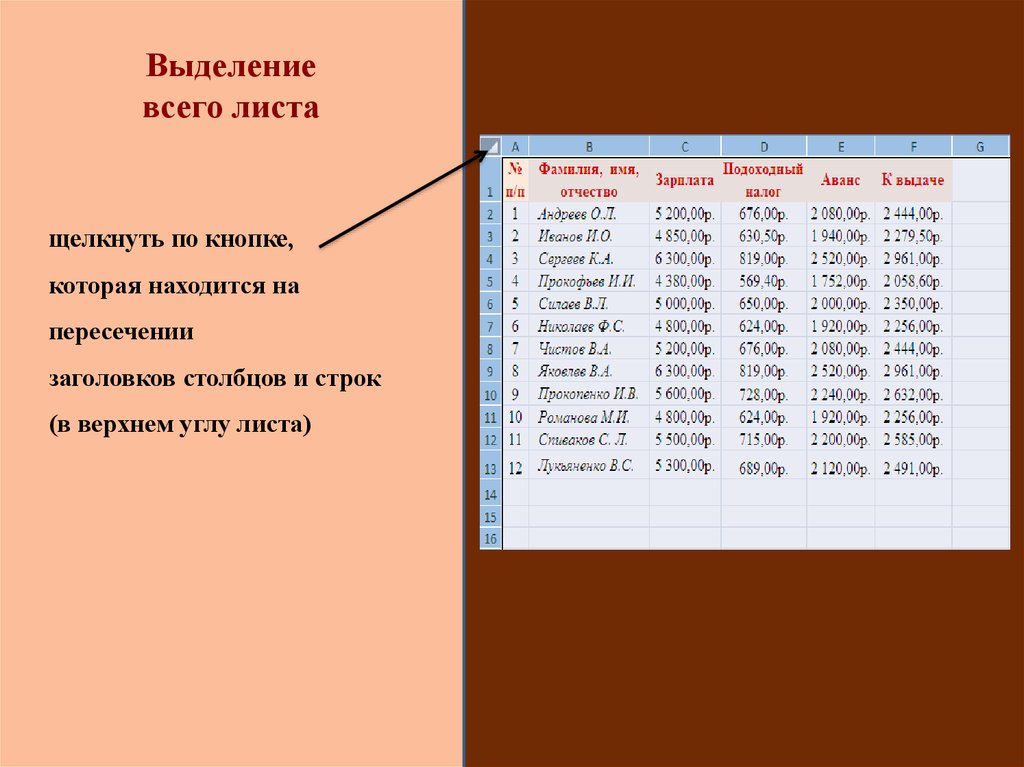



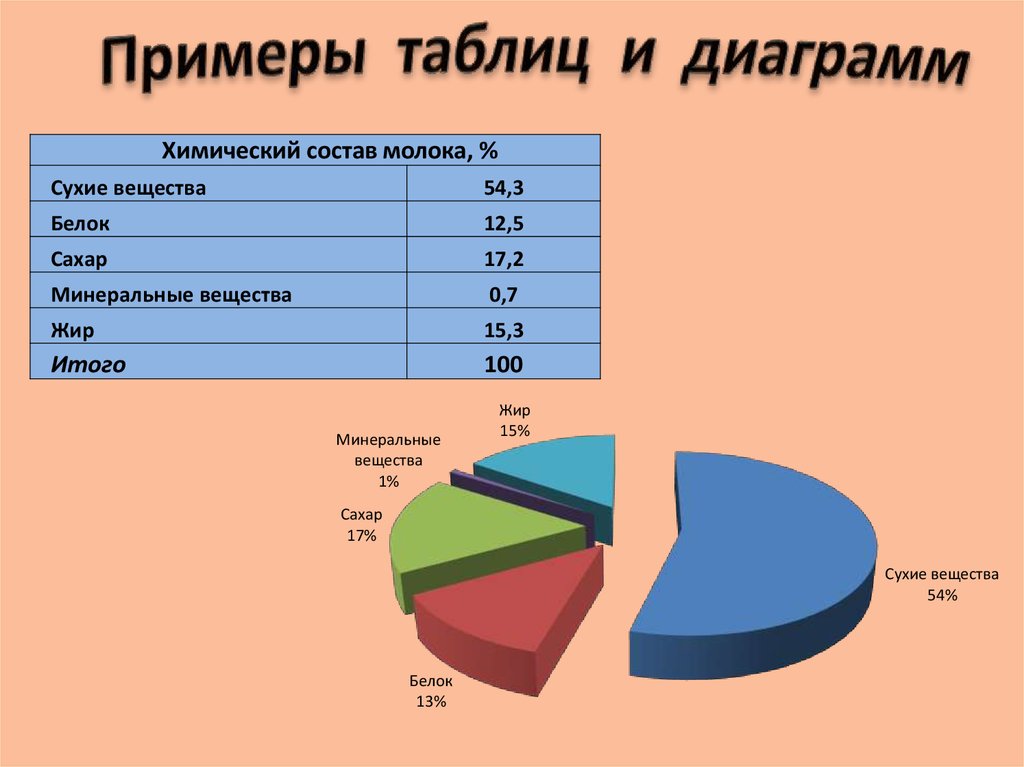

 software
software








